Πώς να δοκιμάσετε τα Windows 7 Online πριν το εγκαταστήσετε
Miscellanea / / February 08, 2022
Εάν χρησιμοποιείτε Windows Vista ή Windows XP και σχεδιάζετε να αγοράσετε Windows 7, τότε υπάρχει ένα ωραίο ιστοσελίδα για δοκιμαστική μονάδα Windows 7 Professional που θα μπορούσατε να δοκιμάσετε τη διεπαφή του νέου λειτουργικού συστήματος πριν την αγοράσετε το.
Σας δίνει την ευκαιρία να δοκιμάσετε τα περισσότερα από τα σημαντικά χαρακτηριστικά του, όπως δίκτυα, βιβλιοθήκες, επιτραπέζιος υπολογιστής Aero, γραμμή εργασιών, διαχείριση ενέργειας κ.λπ. Μπορείτε επίσης να δοκιμάσετε άλλες λειτουργίες όπως Λειτουργία Windows XP, Απομακρυσμένη επιφάνεια εργασίας, Εκτύπωση με επίγνωση τοποθεσίας, ρυθμίσεις παρουσίασης κ.λπ.
Απαιτεί έλεγχο JavaScript, Internet Explorer και ActiveX. Όταν ανοίγετε τον ιστότοπο, εντοπίζει αυτόματα όλες τις ρυθμίσεις και σας ζητά να εγκαταστήσετε όλες τις απαιτούμενες ενημερώσεις.
Ανοιξε το Ιστότοπος Windows 7 Professional Test Drive. Εάν θέλετε να δοκιμάσετε τις βασικές δυνατότητες του, όπως Γραμμή εργασιών, Δίκτυο ή Aero Desktop, κάντε κλικ στην καρτέλα «Γίνε περισσότερα».

Η καρτέλα θα επεκταθεί για να σας δείξει όλες τις βασικές λειτουργίες. Κάντε κλικ σε οποιοδήποτε χαρακτηριστικό θέλετε να δοκιμάσετε. Εδώ έκανα κλικ στη "Γραμμή εργασιών" για να δοκιμάσω όλες τις δυνατότητες της.
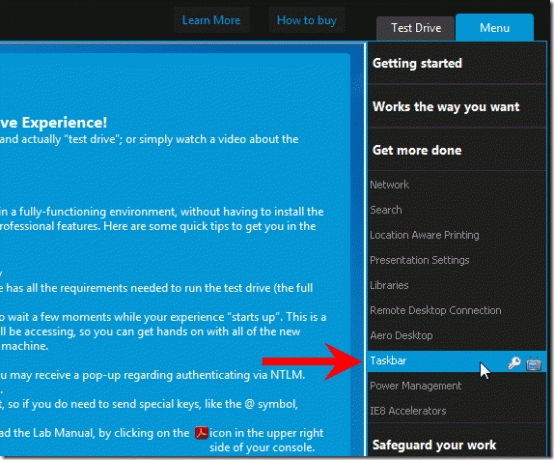
Μετά από λίγα δευτερόλεπτα, θα εμφανιστεί ένα μικρό παράθυρο "NTLM Authentication". Επιλέξτε το πλαίσιο δίπλα στο "Να μην με ρωτήσετε ξανά" και κάντε κλικ στο κουμπί "Ναι".
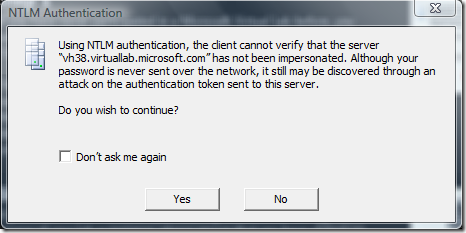
Θα λάβετε μια οθόνη όπως φαίνεται στο παρακάτω στιγμιότυπο οθόνης. Επιλέξτε το πλαίσιο δίπλα στο "Να μην εμφανιστεί ξανά αυτή η οθόνη" και κάντε κλικ στο κουμπί "Κλείσιμο παραθύρου".
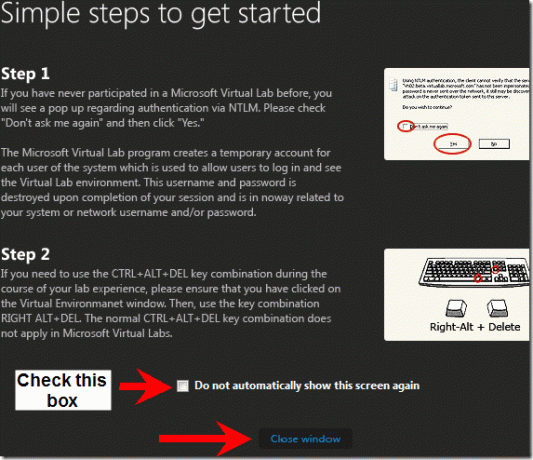
Θα λάβετε μια οθόνη Windows 7. Κάντε ένα μόνο κλικ στην οθόνη για να ενεργοποιήσετε τον έλεγχο. Εδώ μπορείτε να κάνετε όλα εκείνα τα πράγματα που μπορείτε να κάνετε σε έναν κανονικό υπολογιστή με Windows 7. Μπορείτε να δημιουργήσετε ένα νέο αρχείο, να ανοίξετε έγγραφα, να τοποθετήσετε το ποντίκι σας πάνω από τα εικονίδια εγγράφων στη γραμμή εργασιών για προεπισκόπηση της μικρογραφίας, να αναζητήσετε τυχόν αρχεία κ.λπ.

Μπορείτε να σύρετε οποιοδήποτε εικονίδιο αριστερά ή δεξιά για να αλλάξετε τη θέση του. Μπορείτε επίσης να ακολουθήσετε όλες τις οδηγίες που δίνονται στη δεξιά πλαϊνή γραμμή (φαίνεται στο στιγμιότυπο οθόνης παρακάτω). Παρακολουθήστε εκπαιδευτικά βίντεο (κάντε κλικ στο εικονίδιο βίντεο) σχετικά με τα πράγματα που μπορείτε να κάνετε για να μάθετε για τις δυνατότητες του λειτουργικού συστήματος.
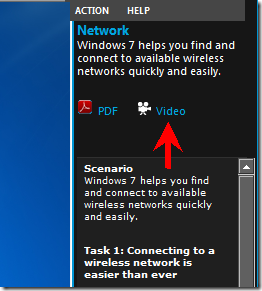
Ένα χαρακτηριστικό που θα ήθελα να δω σε αυτόν τον καταπληκτικό ιστότοπο είναι η ενεργοποίηση των πλήκτρων συντόμευσης των Windows. Δεν μπορούμε να χρησιμοποιήσουμε κανένα πλήκτρο συντόμευσης σε αυτήν την προσομοίωση. Αν και μπορείτε να στείλετε την κύρια εντολή "Alt+ctrl+del" μέσω του μενού "Action" που δίνεται στο επάνω μέρος της πλαϊνής γραμμής.
Δοκιμάστε το και πείτε μας πώς λειτούργησε για εσάς.
Τελευταία ενημέρωση στις 02 Φεβρουαρίου 2022
Το παραπάνω άρθρο μπορεί να περιέχει συνδέσμους συνεργατών που βοηθούν στην υποστήριξη της Guiding Tech. Ωστόσο, δεν επηρεάζει τη συντακτική μας ακεραιότητα. Το περιεχόμενο παραμένει αμερόληπτο και αυθεντικό.


